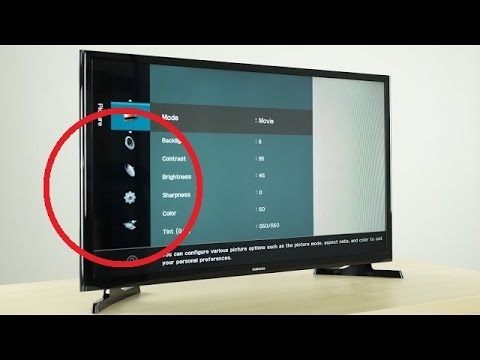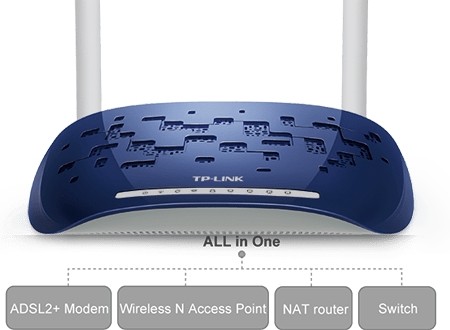Selles artiklis teeme Tenda ruuteri täieliku seadistamise. Mudel on Tenda N3 (arvustuse, ülevaate ja mudeli omaduste vaatamiseks järgige linki). Esmapilgul võib tunduda, et Tenda N3 ruuteri seadistamine on väga keeruline. See kõik on tingitud asjaolust, et selle ruuteri juhtpaneel on inglise keeles (vene püsivara ei näi olevat). Tegelikult on kõik väga lihtne.

Tenda N3 on igas mõttes huvitav ruuter. See on väga väike ja ebatavaline. Sellel on ainult üks LAN-port. See tähendab, et kaabli abil saate ühendada ainult ühe seadme (arvuti, teler jne). Sellel puuduvad paljud funktsioonid, mida võite leida kallimatest ruuteritest. Tenda N3 on tõeliselt soodne ruuter, mis sobib mitme seadme Interneti-ühendamiseks. Kui see ruuter on tugevalt koormatud, lülitub see tõenäoliselt lihtsalt välja ja peate selle taaskäivitama. Kuid selline WiFi-võrgu (koormuse all) ebastabiilne töö Tenda N3-l ei ole selle ruuteri miinus, vaid selle madala hinna ilming. Selle kohta saate lähemalt lugeda ülaltoodud lingilt. Samuti võite oma kommentaari Tenda N3 kohta sinna jätta, sest tõenäoliselt kasutate seda juba. Või kasutate seda pärast seadistamist.
See artikkel aitab teil oma Tenda N3 ruuterit täielikult konfigureerida. Ma näitan teile, kuidas seadet kiiresti konfigureerida ja kui see ei ole teie jaoks piisav, siis analüüsime kõiki nüansse, näiteks:
- Ühendus kaabli kaudu või uue WiFi-võrguga
- Ruuteri seadete sisestamine
- WAN-teenuse pakkujaga ühenduse seadistamine
- WiFi-võrgu seadistamine seadmel Tenda N3
- Traadita võrgu seadmine (parooli muutmine)
- Kohaliku võrgu seadistamine Tenda N3-le
- Sadama edastamine
- Muutke seadete sisestamise parooli.
Ühendamine Tenda N3 ruuteriga
Ruuterit saate konfigureerida kas kaabli abil (arvuti, sülearvuti kaudu) või sama sülearvuti, telefoni, tahvelarvuti kaudu WiFi kaudu. Võimalusel soovitaksin teil häälestada kaabli abil. Kuid minu teada on olukordi, kus Tenda N3 ei kuulu võrgukaabliga.
Seejärel ühendage toide ruuteriga sinine WAN-pistik ühendage kaabel Interneti-teenuse pakkujalt või ADSL-modemilt. Ja kollasesse LAN-pistikusse ühendage võrgukaabel, mis ühendab ruuteri arvutiga (kui te seda Wi-Fi kaudu ei konfigureeri).
 WiFi-ühendus
WiFi-ühendus
Kui te ikka konfigureerite traadita võrgu kaudu, peab seade, kust te seadeid teete, olema ühendatud standardnimega WiFi-ga "Tenda_six numbrid"... Võrk kuvatakse kohe pärast toite ühendamist ruuteriga.
 Võrk on ilma paroolita. Me lihtsalt valime ühenduse ja kui ilmub teine aken koos võrgu loomise ettepanekuga, siis klõpsake linki "Ühendage võrguga ilma ...".
Võrk on ilma paroolita. Me lihtsalt valime ühenduse ja kui ilmub teine aken koos võrgu loomise ettepanekuga, siis klõpsake linki "Ühendage võrguga ilma ...".
Võimaluse korral on kõige parem ruuter konfigureerida arvutist, millega Internet oli varem ühendatud. Kui pakkuja seob MAC-aadressi, on seda palju lihtsam konfigureerida.
Ühendus ruuteriga peab olema loodud, saate minna seadetele.
Logige sisse juhtpaneelile ja Tenda N3 kiire seadistamine
Tenda ruuteri seadeid on väga lihtne sisestada. Tippige brauseris ruuteri IP-aadress 192.168.0.1 ja mine sellest üle. Seaded peaksid kohe avanema. Kui kuvatakse sisselogimis- ja paroolitaotlus, sisestage sisselogimisnimi adminja lahkuge parooliväljalt pole täidetud... Probleemide korral võite vaadata ruuteri sätete sisestamise üldist artiklit või spetsiaalset artiklit Tenda seadmete jaoks.
Kohe näete meie Tenda N3 ruuteri kiirete ja põhisätetega lehte. Muide, see on väga hästi läbi mõeldud. Ruuteri saate konfigureerida vaid mõne toiminguga ja kõik on ühel lehel.
Peame täitma järgmised parameetrid (vt allpool kirjeldust ja ekraanipilti):
- Number 1, ekraanipilt näitab IP-aadressi seadete sisestamiseks.
- VastupidiJuurdepääsumeetod, peame valima Interneti-teenuse pakkuja kasutatava ühenduse tüübi. On väga oluline valida auruühendus. Kui te ei tea, millist tüüpi valida, võite helistada teenusepakkujale ja küsida. Või vaadake nende veebisaiti. Võib-olla leiate kasuliku artikli selle kohta, millist ühendust peate ruuteri konfigureerimisel määrama. Mitu nüanssi: ADSL-i sissehelistamine, see on sama mis PPPoE, seda tüüpi ühendust kasutavad sellised populaarsed pakkujad naguTTK, Rostelecom, Kodu ru ja teised.
DHCP on dünaamilise IP-ühenduse tüüp. Seda kasutavad sellised Ukraina pakkujad nagu Tahe, Kyivstar jne Ühendus L2TP kasutab pakkujat Beeline... Kui ühendate ruuteri ADSL-modemiga, valige DHCP. - Numbri 3 all oleval ekraanipildil olen esile tõstnud väljad, mis tuleb täita andmetega, mille teenuseosutaja peab teile edastama (võib-olla on see teave märgitud dokumentides, mille saite Interneti-ühenduse loomisel). Sõltuvalt valitud ühenduse tüübist võivad need väljad muutuda. Näiteks kui valite DHCP (dünaamiline IP), ei pea te lisaparameetreid määrama.
- Allpool peame määrama ruuteri MAC-aadressi. Kui teie Interneti-teenuse pakkuja ei seo MAC-aadressi, klõpsake lihtsalt nuppu Taastage vaikimisi MAC... Kui pakkuja teeb sidumise ja konfigureerite ruuteri arvutist, millega Internet oli varem seotud, siis klõpsake nuppu Klooni MAC-aadress... Ruuter kopeerib MAC-i arvutist ja Internet töötab. Vastasel juhul peate helistama oma Interneti-teenuse pakkujale ja paluma tal oma ruuterile uue MAC-aadressi registreerida. Selle leiate ruuteri enda allservas olevalt kleebiselt või väljal MAC-aadress (pärast nupu Restore Default MAC taastamist).
- Ja lõpuks põld Traadita ühenduse parool... Selles saate luua ja kirjutada üles parooli, mida kasutatakse ühenduse loomisel teie Wi-Fi-võrguga Tenda N3-l. Vaikimisi on parool 12345678. Looge kompleksparool, mis sisaldab vähemalt 8 tähemärki. Kirjutage kohe oma parool üles, et te seda ei unustaks.
- Kontrollige uuesti kõiki parameetreid ja klõpsake nuppu Okei seadete salvestamiseks.
Ruuter taaskäivitub tõenäoliselt. Looge sellega uuesti ühendus, kui loote ühenduse Wi-Fi kaudu, peate ühenduse loomiseks kasutama just määratud parooli.

Kui olete kõik parameetrid õigesti määranud, peaks ruuteri kaudu Internet juba töötama. Kui ei, siis võite uuesti minna sätetele, kiirseadistuse lehele ja kontrollida või muuta soovitud parameetreid.
See lõpetab meie ruuteri konfiguratsiooni. Allpool näitan teile ka seda, kuidas muuta ühenduse seadeid teenusepakkujaga, kuidas muuta WiFi-võrgu nime Tenda ruuteris, kuidas edastada porte, konfigureerida kohalikku võrku ja mis kõige tähtsam, kuidas muuta ruuteri seadetele juurdepääsu parooli (ärge segage parooliga) WiFi-võrgus). Kui te neid sätteid ei vaja, peate juhtpaneelile juurdepääsu saamiseks muutma parooli!
Tenda N3 täiendavate seadete avamiseks peate minema juhtpaneelile ja klõpsama ülaltoodud linki Täpsemad seaded.
 Avaneb leht, kus on ühenduse olek ja palju erinevaid seadeid.
Avaneb leht, kus on ühenduse olek ja palju erinevaid seadeid.
Wenda seaded (Interneti-ühendus) seadmel Tenda N3
Pakkujaga ühenduse loomise parameetreid saate muuta eraldi lehel. Seadetes minge vahekaardileWAN-i seaded.

Need on väga olulised seaded. Oleme neid juba eespool maininud, ruuteri kiirseadistuse lehel. Kui määrate oma Interneti-teenuse pakkujaga ühenduse loomiseks parameetrid valesti, siis ruuteri kaudu Internet ei tööta, kuna see ei suuda Interneti-teenuse pakkujaga ühendust luua. WiFi töötab, kuid see on „Interneti-juurdepääsuta” või muidu saidid lihtsalt ei avane.
Kui teil on selline probleem, siis peate tõenäoliselt selle lehelt selle lahenduse otsima. Kontrollige ühenduse tüüpi ja nõutavaid parameetreid. Kõik, mida peate sellel lehel küsima, peaks olema teie Interneti-teenuse pakkuja.
WiFi seadistamine ja parooli muutmine
Kiire seadistamise käigus oleme juba seadistanud parooli, mis kaitseb teie WiFi-võrku. Kuid me ei muutnud selle võrgu nime. Nüüd näitan teile, kuidas seda teha. Seadetes minge vahekaardileTraadita ühenduse seaded - Traadita ühenduse põhiseaded... Põllulesmane SSID saate määrata traadita võrgule nime.

Ärge unustage klõpsata Okei seadete salvestamiseks. WiFi parooli muutmiseks minge vahekaardileTraadita ühenduse seaded - Traadita ühenduse turvalisus... RippmenüüsTurvarežiim valida WPA2-PSKja põllulVõti määrake WiFi-võrgu võti.

Klõpsake nuppu Okei seadete salvestamiseks.
Kui soovite hiljem muuta Wi-Fi parooli või juurdepääsu ruuteri seadetele, saate seda teha vastavalt erijuhistele.
Kohaliku võrgu seadistamine Tenda N3-le
Ruuteri IP-aadressi saate vahekaardil kohalikus võrgus muutaTäpsemad seaded - LAN-i seaded.

Nagu tavaliselt, salvestage seaded, klõpsates nuppu Okei.
Pordi edastamine Tenda N3 ruuteris
Tenda ruuterites pordi edastamise konfigureerimiseks peate minema jaotisseVirtuaalne server - Sadamavahemiku edastamine... Täpsustage algus- ja lõppport (kui üks port, siis määrake mõlemal väljal sama), määrake seejärel LAN-võrgu kaudu ühendatud seadme IP-aadress, valige soovitud protokoll (TCP, UDP, mõlemad) ja märkige vastas olev ruutLuba.

Ärge unustage oma seadeid salvestada, klõpsates nuppu Okei.
Seadete sisestamiseks muutke parooli
Väga oluline punkt. Juhtpaneelile juurdepääsu parooli muutmiseks avage vahekaart Süsteemiriistad -Muuda salasõna... PõllulVana parool peate määrama vana parooli. Kui te pole seda veel muutnud, siis jätke see väli tühjaks. PõllulUus salasõna jaKinnita Uus salasõna määrake sama parool, mida kasutatakse teie ruuteri seadete sisestamiseks.

Nüüd peate seadete sisestamiseks määrama teie määratud parooli.
Kui te seda parooli ei muuda, saavad kõik teie ruuteriga ühendatavad seaded minna ja neid muuta.
Pärast kõiki seadeid on soovitatav ruuter taaskäivitada. Parim viis selleks on juhtpaneel. PeatükisSüsteemi Tööriistad - Taaskäivitage ruuter vajuta nuppu "Süsteemi tööriistad - taaskäivitage ruuter" ja oota natuke.

Järelsõna
Nagu selgus, pole Tenda N3 iseseisev seadistamine sugugi keeruline. Kui nägin esmakordselt seadete paneeli, arvasin, et see on palju keerulisem. Mulle meeldis, et nad mõtlesid kohe pärast seadetele juurdepääsu saamist välja laheda kodulehe, kus saate kõik vajalikud seaded määrata. Selgub, et ruuterit saate konfigureerida ühel lehel. Lisaksin ainult võimaluse traadita võrgu nime ja parooli muuta seadete kaitsmiseks.